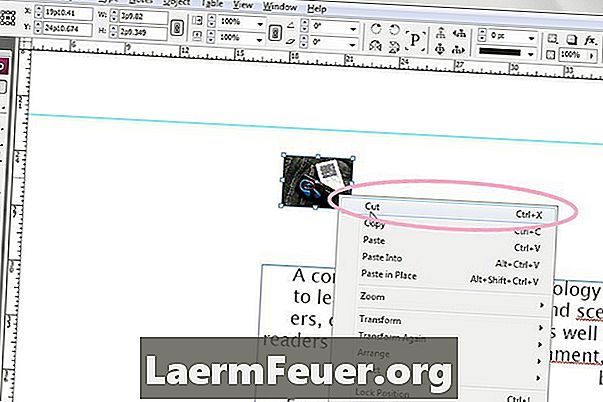
Indhold
Tekstbehandlingsprogrammet Microsoft Word giver dig mulighed for at oprette, se og redigere tekstdokumenter. Det giver dig også mulighed for at udføre mere avancerede opgaver, såsom indsættelse af ankre og links i dit dokument. Hvis du ønsker at få en bruger til en bestemt side, når de klikker på et bestemt afsnit, kan du gøre det gennem en kombination af hyperlinks og bogmærker i nogle få enkle trin.
retninger
-
Dobbeltklik på Microsoft Word-ikonet for at starte programmet. Klik på fanen "File" og vælg "Åbn ...". Find filen, hvor du vil indsætte ankeret, vælg det og klik på knappen "Åbn" for at åbne filen i Word.
-
Placer tekstmarkøren på den side, du vil have, at stykket skal linke til. Klik på fanen "Indsæt" og vælg "Bogmærker ..." i menuen "Indsæt".
-
Indtast et navn til bogmærket i feltet "Bogmærke navn". Klik på knappen "Tilføj" for at tilføje ankermarkøren i dokumentet.
-
Kontroller det afsnit, du gerne vil linke til den side, der er dokket i trin 3. Klik på fanen "Indsæt" og vælg "Hyperlink ..." i menuen "Indsæt".
-
Klik på fanen "Dokumenter" i vinduet "Indsæt hyperlink". Klik på knappen "Find ..." under overskriften "Anker".
-
Vælg det bogmærke, du oprettede i trin 3 under overskriften "Bogmærke". Klik på knappen "OK" to gange i vinduet "Indsæt hyperlink" for at indsætte hyperlinket i dokumentet. Nu, når stykket bliver klikket, bliver brugeren taget til den forankrede side.